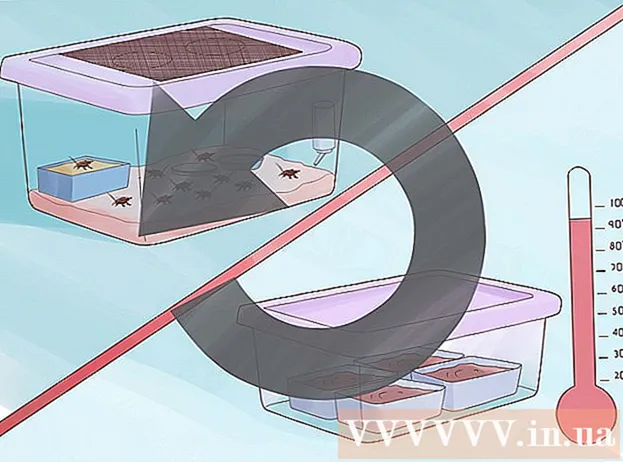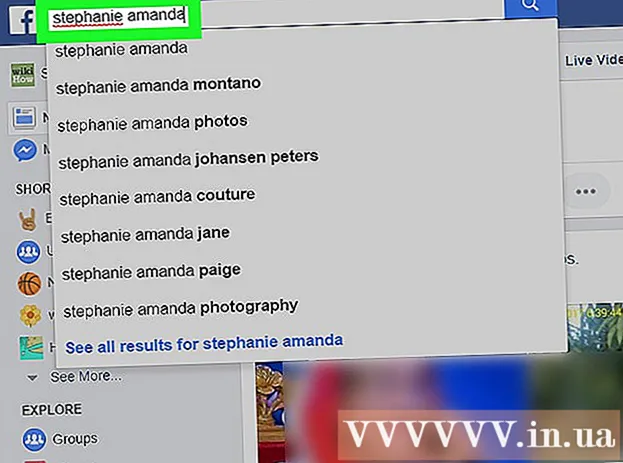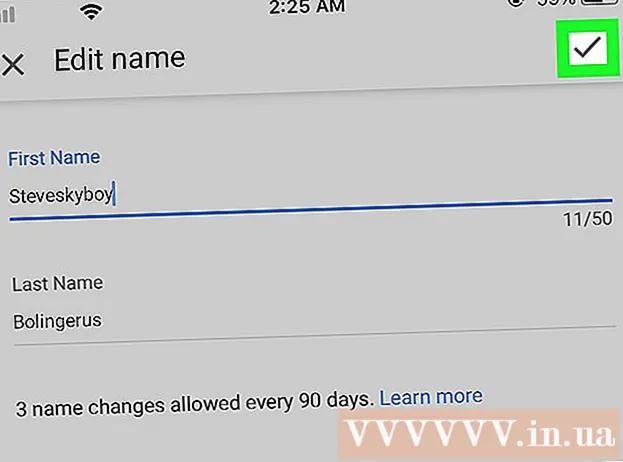Հեղինակ:
Frank Hunt
Ստեղծման Ամսաթիվը:
19 Մարտ 2021
Թարմացման Ամսաթիվը:
1 Հուլիս 2024
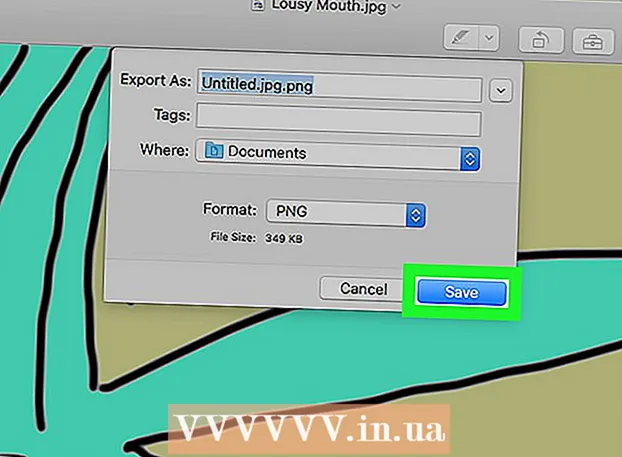
Բովանդակություն
- Քայլել
- 3-ի մեթոդը 1. Օգտագործելով ինտերնետ փոխակերպման ծրագիր
- 3-ի մեթոդ 2. Windows- ով աշխատող համակարգչի վրա
- 3-ի մեթոդ 3. Mac- ի վրա
- Խորհուրդներ
- Arnգուշացումներ
Այս հոդվածում կարող եք կարդալ, թե ինչպես պահպանել պատկեր JPG ձևաչափով ՝ որպես PNG ֆայլ: JPG ձևաչափով պատկերի որակը մի փոքր վատթարանում է այն ամեն անգամ, երբ այն պահում եք, մինչդեռ PNG ֆայլն ունի այսպես կոչված «առանց կորուստների» ձևաչափ, ինչը նշանակում է, որ որակը ժամանակի ընթացքում չի փոխվում: Ձեր JPG ֆայլերը PNG ֆայլերի վերածելու համար կարող եք փոխարկիչ օգտագործել ինտերնետում, կամ կարող եք դա անել ձեր Windows համակարգչի կամ Mac- ի մեջ ներկառուցված ընտրանքների միջոցով:
Քայլել
3-ի մեթոդը 1. Օգտագործելով ինտերնետ փոխակերպման ծրագիր
 Բացեք փոխարկիչ JPG- ն PNG- ի փոխակերպելու համար: Ձեր համակարգչի վեբ զննարկիչում անցեք https://jpg2png.com/: Այս ծառայության միջոցով դուք կարող եք միանգամից փոխարկել մինչև 20 JPG ֆայլ:
Բացեք փոխարկիչ JPG- ն PNG- ի փոխակերպելու համար: Ձեր համակարգչի վեբ զննարկիչում անցեք https://jpg2png.com/: Այս ծառայության միջոցով դուք կարող եք միանգամից փոխարկել մինչև 20 JPG ֆայլ: - Այս JPG- ի PNG փոխարկչի միջոցով կարող եք փոխարկել յուրաքանչյուրը մինչև 50 մեգաբայթ չափի ֆայլեր:
 կտտացրեք ԲԱՐՁՐԱ FՆԵԼ ՆԿԱՐՆԵՐԸ. Այս տարբերակը էջի մեջտեղում է: Սա կբացի File Explorer պատուհանը (Windows- ում) կամ Finder պատուհանը (Mac- ի վրա):
կտտացրեք ԲԱՐՁՐԱ FՆԵԼ ՆԿԱՐՆԵՐԸ. Այս տարբերակը էջի մեջտեղում է: Սա կբացի File Explorer պատուհանը (Windows- ում) կամ Finder պատուհանը (Mac- ի վրա):  Ընտրեք այն լուսանկարը, որը ցանկանում եք փոխարկել: Գնացեք այն լուսանկարի գտնվելու վայրը, որը ցանկանում եք փոխարկել և մեկ անգամ կտտացրեք ֆայլի վրա:
Ընտրեք այն լուսանկարը, որը ցանկանում եք փոխարկել: Գնացեք այն լուսանկարի գտնվելու վայրը, որը ցանկանում եք փոխարկել և մեկ անգամ կտտացրեք ֆայլի վրա: - Բազմաթիվ լուսանկարներ ընտրելու համար սեղմեք և պահեք ստեղնը Ctrl (Windows- ում) կամ Հրամանատարություն (Mac- ի վրա) ՝ կտտացնելով այն անհատական ֆայլերը, որոնք ցանկանում եք վերբեռնել:
 կտտացրեք Բացել. Այս տարբերակը գտնվում է պատուհանի հենց ներքևի աջ անկյունում: Ձեր ֆայլերն այժմ կբեռնվեն փոխարկիչի կայքում:
կտտացրեք Բացել. Այս տարբերակը գտնվում է պատուհանի հենց ներքևի աջ անկյունում: Ձեր ֆայլերն այժմ կբեռնվեն փոխարկիչի կայքում:  Սպասեք, մինչ ձեր ֆայլերը փոխարկվեն: Երբ բեռնված լուսանկարներից յուրաքանչյուրի տակ տեսնեք «ԲԵՌՆԵԼ» բառը, կարող եք շարունակել:
Սպասեք, մինչ ձեր ֆայլերը փոխարկվեն: Երբ բեռնված լուսանկարներից յուրաքանչյուրի տակ տեսնեք «ԲԵՌՆԵԼ» բառը, կարող եք շարունակել:  կտտացրեք Բեռնեք ամեն ինչ. Դա մոխրագույն կոճակ է էջի ներքևում: Սա PNG ֆայլ (ներ) ը ներբեռնելու է ձեր համակարգչում ՝ zip ֆայլի տեսքով:
կտտացրեք Բեռնեք ամեն ինչ. Դա մոխրագույն կոճակ է էջի ներքևում: Սա PNG ֆայլ (ներ) ը ներբեռնելու է ձեր համակարգչում ՝ zip ֆայլի տեսքով: - Եթե վերբեռնում եք առավելագույն թվով 20 լուսանկար, այս կոճակի ակտիվացումը կարող է տևել մի քանի րոպե:
 Քաղեք ձեր լուսանկարը: Քանի որ PNG ֆայլերը ներբեռնվում են այսպես կոչված zip թղթապանակում, դուք նախ պետք է հանեք zip ֆայլը և պահեք լուսանկարները սովորական թղթապանակում ՝ ապահովելու համար, որ դրանք հնարավորինս լավ ցուցադրվեն.
Քաղեք ձեր լուսանկարը: Քանի որ PNG ֆայլերը ներբեռնվում են այսպես կոչված zip թղթապանակում, դուք նախ պետք է հանեք zip ֆայլը և պահեք լուսանկարները սովորական թղթապանակում ՝ ապահովելու համար, որ դրանք հնարավորինս լավ ցուցադրվեն. - Համակարգչի վրա Պատուհաններ - Երկու անգամ կտտացրեք ձեր ներբեռնած zip ֆայլին, կտտացրեք Փաթեթավորում պատուհանի վերևում կտտացրեք Բացեք ամեն ինչ հայտնվող գործիքագոտում և հուշելիս կտտացրեք Փաթեթավորում.
- Վրա Մակ - Երկու անգամ կտտացրեք ձեր ներբեռնած zip ֆայլին և սպասեք, մինչ ֆայլերը արդյունահանվեն:
3-ի մեթոդ 2. Windows- ով աշխատող համակարգչի վրա
 Բացեք այն լուսանկարը, որը ցանկանում եք փոխարկել: Դա անելու համար երկու անգամ կտտացրեք JPG ֆայլին: Ֆայլերը լուսանկարների օգտակար ծրագրում բացելու համար, եթե Լուսանկարները այն ծրագիրն է, որտեղ ձեր համակարգիչը լռելյայն բացում է ձեր լուսանկարները:
Բացեք այն լուսանկարը, որը ցանկանում եք փոխարկել: Դա անելու համար երկու անգամ կտտացրեք JPG ֆայլին: Ֆայլերը լուսանկարների օգտակար ծրագրում բացելու համար, եթե Լուսանկարները այն ծրագիրն է, որտեղ ձեր համակարգիչը լռելյայն բացում է ձեր լուսանկարները: - Եթե Windows 10 Լուսանկարների ծրագիրը այն ծրագիրը չէ, որով ձեր համակարգիչը ավտոմատ կերպով լուսանկարներ է բացում, աջով կտտացրեք լուսանկարին, ապա Բացել հետով ընտրեք և սեղմեք Նկարներ սեղմել.
 կտտացրեք Խմբագրել և ստեղծել. Դա ներդիր է Լուսանկարների պատուհանի վերևի աջ մասում: Եթե կտտացրեք դրան, բացվող ցանկը կբացվի:
կտտացրեք Խմբագրել և ստեղծել. Դա ներդիր է Լուսանկարների պատուհանի վերևի աջ մասում: Եթե կտտացրեք դրան, բացվող ցանկը կբացվի:  կտտացրեք Խմբագրել նկարել 3D- ով. Այս տարբերակը կարող եք գտնել բացվող ցանկում: Այս կերպ եք բացում JPG ծրագիրը Paint 3D ծրագրում:
կտտացրեք Խմբագրել նկարել 3D- ով. Այս տարբերակը կարող եք գտնել բացվող ցանկում: Այս կերպ եք բացում JPG ծրագիրը Paint 3D ծրագրում:  կտտացրեք Ընտրացանկ. Այս տարբերակը գտնվում է պատուհանի վերին ձախ անկյունում: Դրանից հետո կհայտնվի ընտրացանկ:
կտտացրեք Ընտրացանկ. Այս տարբերակը գտնվում է պատուհանի վերին ձախ անկյունում: Դրանից հետո կհայտնվի ընտրացանկ:  կտտացրեք Պատկեր. Այս տարբերակը ընտրացանկի ներքևի աջ մասում է: Սեղմելով այն, կբացվի «Պահել որպես» պատուհանը:
կտտացրեք Պատկեր. Այս տարբերակը ընտրացանկի ներքևի աջ մասում է: Սեղմելով այն, կբացվի «Պահել որպես» պատուհանը:  Ընտրեք «PNG» ֆայլի տեսակը: Կտտացրեք «Պահել որպես տիպ» դաշտը, որը բացվում է պատուհանի ներքևում և այնուհետև կտտացրեք 2D - PNG ( *. Png) բացվող ընտրացանկում, որը դուք կտեսնեք:
Ընտրեք «PNG» ֆայլի տեսակը: Կտտացրեք «Պահել որպես տիպ» դաշտը, որը բացվում է պատուհանի ներքևում և այնուհետև կտտացրեք 2D - PNG ( *. Png) բացվող ընտրացանկում, որը դուք կտեսնեք: - Կարող եք նաև ֆայլի անուն ավելացնել «Ֆայլի անուն» տեքստի դաշտին և / կամ ընտրել այն էջի ձախ կողմում գտնվող վայրը, որտեղ ցանկանում եք պահպանել ֆայլը նախքան շարունակելը:
 կտտացրեք Խնայել. Այս տարբերակը գտնվում է պատուհանի ներքևի աջ անկյունում: Այս կերպ Դուք կրկին պահպանում եք JPG ֆայլը, բայց որպես PNG ֆայլ:
կտտացրեք Խնայել. Այս տարբերակը գտնվում է պատուհանի ներքևի աջ անկյունում: Այս կերպ Դուք կրկին պահպանում եք JPG ֆայլը, բայց որպես PNG ֆայլ:
3-ի մեթոդ 3. Mac- ի վրա
 Բացեք լուսանկարը Նախադիտում: Եթե Նախադիտումը այն ծրագիրն է, որը ձեր համակարգիչը ավտոմատ կերպով օգտագործում է լուսանկարներ բացելու համար, կարող եք պարզապես կրկնակի սեղմել լուսանկարը ՝ այն բացելու համար: Եթե ոչ, արեք հետևյալը.
Բացեք լուսանկարը Նախադիտում: Եթե Նախադիտումը այն ծրագիրն է, որը ձեր համակարգիչը ավտոմատ կերպով օգտագործում է լուսանկարներ բացելու համար, կարող եք պարզապես կրկնակի սեղմել լուսանկարը ՝ այն բացելու համար: Եթե ոչ, արեք հետևյալը. - Մեկ անգամ կտտացրեք այն լուսանկարին, որը ցանկանում եք փոխարկել:
- կտտացրեք Ֆայլ էկրանի հենց վերին մասում:
- Ընտրեք Բացել հետով բացվող ընտրացանկում:
- կտտացրեք Նախադիտում բացվող ընտրացանկում Բացել հետով.
 կտտացրեք Ֆայլ. Այս տարբերակը էկրանի վերևում է: Երբ կտտացնում եք այն, հայտնվում է բացվող ընտրացանկ:
կտտացրեք Ֆայլ. Այս տարբերակը էկրանի վերևում է: Երբ կտտացնում եք այն, հայտնվում է բացվող ընտրացանկ:  կտտացրեք Արտահանել. Սա բացվող ընտրացանկի ընտրանքներից մեկն է: Պատուհանը կբացվի Save as վերնագրով:
կտտացրեք Արտահանել. Սա բացվող ընտրացանկի ընտրանքներից մեկն է: Պատուհանը կբացվի Save as վերնագրով:  Կտտացրեք «Ձևաչափը» բացվող վանդակին: Դուք դա պետք է տեսնեք պատուհանի ներքևում: Դրանից հետո կհայտնվի բացվող ցանկ:
Կտտացրեք «Ձևաչափը» բացվող վանդակին: Դուք դա պետք է տեսնեք պատուհանի ներքևում: Դրանից հետո կհայտնվի բացվող ցանկ:  կտտացրեք PNG. Դա բացվող ցանկ է:
կտտացրեք PNG. Դա բացվող ցանկ է: - Կարող եք նաև անուն ավելացնել «Անուն» տեքստի դաշտին և / կամ էջի ձախ կողմում ընտրել տեղ ՝ ֆայլը պահպանելու համար նախքան շարունակելը:
 կտտացրեք Խնայել. Այս տարբերակը պատուհանի ներքևում է: Սա կփրկի JPG ֆայլի պատճենը PNG ձևաչափով:
կտտացրեք Խնայել. Այս տարբերակը պատուհանի ներքևում է: Սա կփրկի JPG ֆայլի պատճենը PNG ձևաչափով:
Խորհուրդներ
- PNG ֆայլերն ավելի երկար կյանք ունեն, քան JPG ֆայլերը, բայց դրանք ավելի շատ տեղ են զբաղեցնում ձեր համակարգչի վրա:
Arnգուշացումներ
- Unfortunatelyավոք, Windows- ի կամ Mac- ի համակարգչի վրա ներկառուցված ընտրանքների դեպքում հնարավոր չէ միանգամից պահպանել բազմաթիվ JPG ֆայլեր PNG ձևաչափով: